Kaip apversti tekstą Word 2016 / 2019 dokumente?

Sužinokite, kaip lengvai apversti, pasukti ir apversti tekstą Word 2016 ir 365 dokumentuose.
Ar norite sužinoti, kokią informaciją apie jus saugo „Facebook“? Jei taip, prisijunkite prie EU.LuckyTemplates, kad sužinotumėte toliau pateiktas instrukcijas.
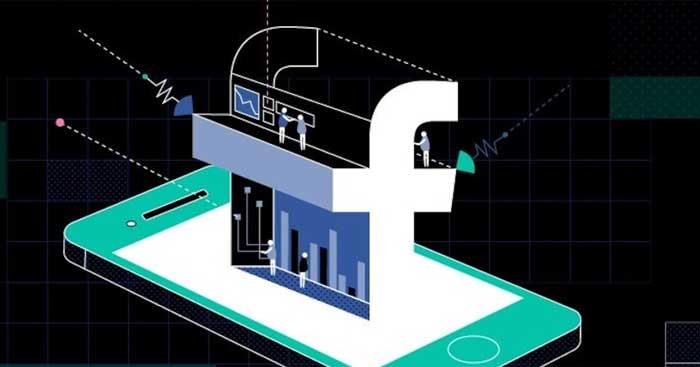
Šiandien neįmanoma paneigti socialinių tinklų, ypač „Facebook“, galios. Nuo pat įkūrimo Facebook sujungė milijardus žmonių visame pasaulyje. Tai sukuria įdomią bendruomenę, kurioje kiekvienas gali pasidalinti savo jausmais, nuotraukomis, pomėgiais ar viskuo apie savo gyvenimą su draugais internete. „Facebook“ dalyviai gali išreikšti savo emocijas naudodami „Patinka“, „Nepatinka“ ar komentarus po draugų būsenomis. Be to, jie taip pat gali tiesiogiai bendrauti ir rašyti vieni kitiems teksto pranešimus, neįdiegę trečiosios programos arba neišleisdami pinigų skambučiams, kaip anksčiau. Argi ne puiku?
Tačiau kartu su privalumais „Facebook“ taip pat susidūrė su daugybe skandalų dėl vartotojų informacijos atskleidimo. Nepaisant įsipareigojimo ir aiškios privatumo politikos, „Facebook“ tikrai to nepadarė gerai ir iš tikrųjų atskleidė juos trečiosioms šalims. Jei norite sužinoti, kokią informaciją „Facebook“ surinko iš jūsų, atlikite toliau nurodytus veiksmus.
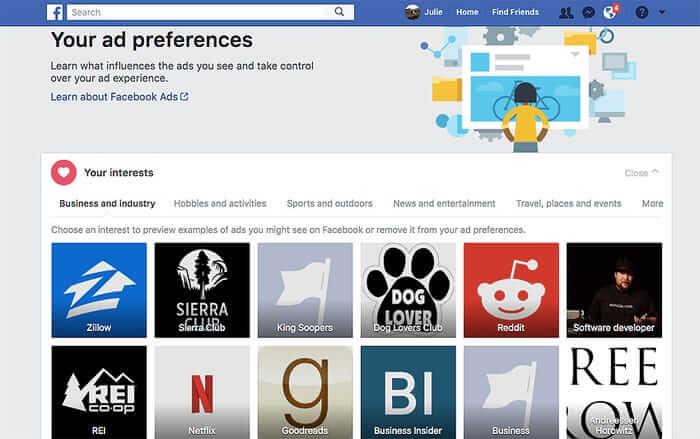
Jums gali būti įdomu, kiek informacijos „Facebook“ turi apie jus. Akivaizdu, kad „Facebook“ jau turi jūsų vardą, gimimo datą, santykius, bet kas dar?
Norėdami tai sužinoti, prisijunkite prie „Facebook“ naudodami žiniatinklio naršyklę, pvz., „Google Chrome“, skirtą kompiuteriams. Spustelėkite rodyklę viršuje dešinėje, tada pasirinkite Nustatymai ir privatumas .
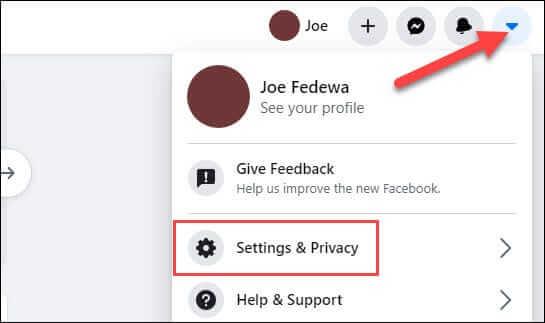
Tada spustelėkite Nustatymai .

Nustatymų šoninėje juostoje spustelėkite Jūsų Facebook informacija .
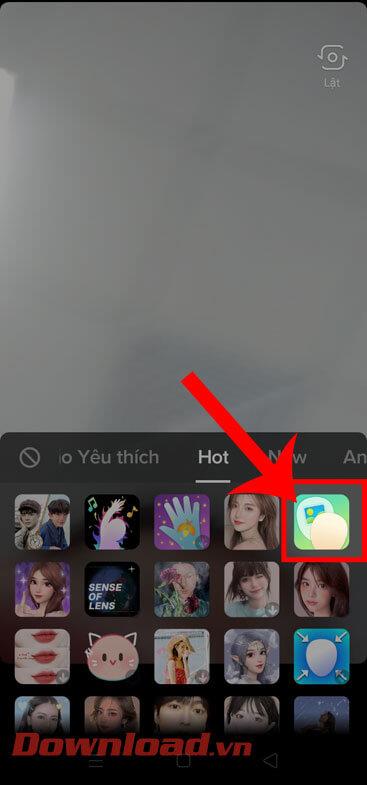
Pamatysite dar keletą elementų, kuriuos reikia ištirti. Spustelėkite Žiūrėti , esantį dešinėje nuo Prieiga prie jūsų informacijos .
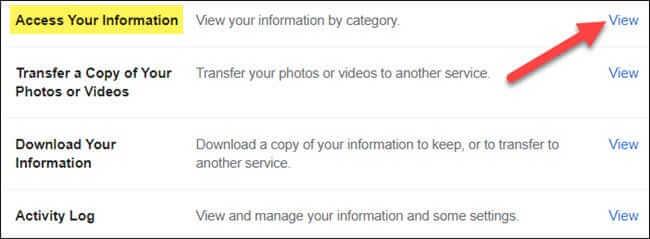
Čia matysite visą asmeninę Facebook informaciją, suskirstytą į kategorijas. Spustelėjus bet kurį elementą atidaromos nuorodos, kad galėtumėte viską peržiūrėti.
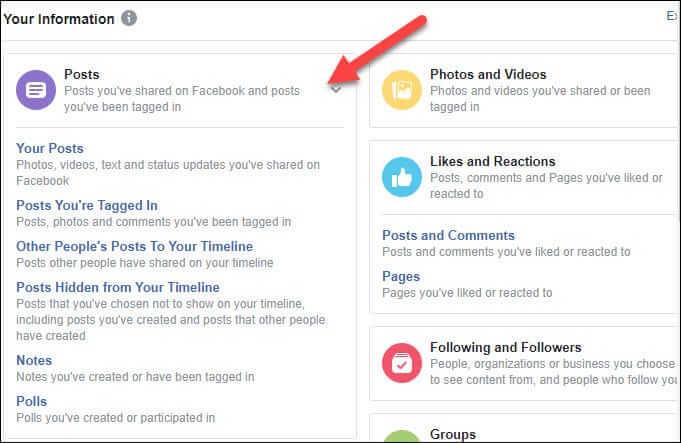
Slinkite žemyn iki skilties Informacija apie jus . Čia galite peržiūrėti daugiau „Facebook“ surinktos asmeninės informacijos. Dar kartą spustelėkite bet kurį elementą, kad jį išplėstumėte.
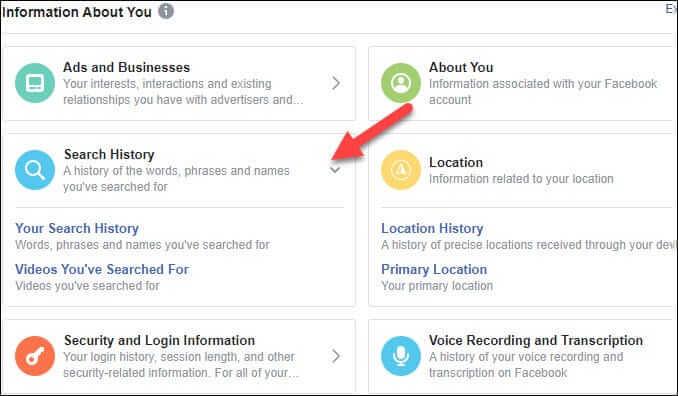
Ištyrę visą informaciją, galbūt norėsite atsisiųsti jos kopiją, kad ją išsaugotumėte. Tai gera idėja, jei planuojate ištrinti paskyrą.
Norėdami tai padaryti, eikite į Nustatymai ir privatumas > Nustatymai > Jūsų Facebook informacija . Spustelėkite Peržiūrėti šalia Atsisiųskite informaciją .
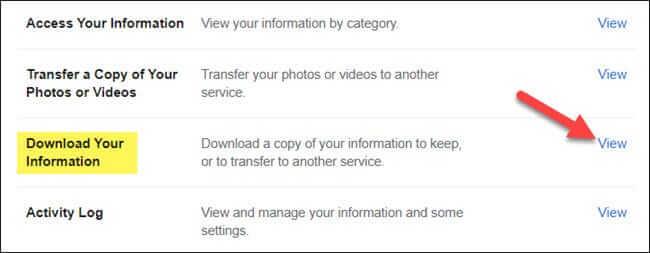
Pamatysite visą aukščiau ištirtą kategoriją. Pažymėkite langelį šalia kategorijos, iš kurios norite atsisiųsti informaciją.
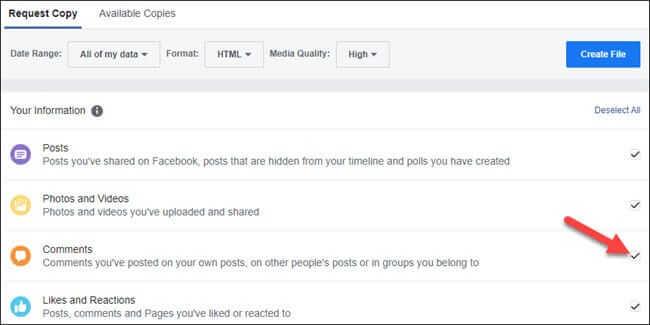
Tada galite pasirinkti vietą, į kurią norite grįžti. Pagal numatytuosius nustatymus ji atsisiųs visą informaciją nuo tada, kai pirmą kartą sukursite paskyrą. Norėdami pakoreguoti dienų seką, spustelėkite Visi mano duomenys .
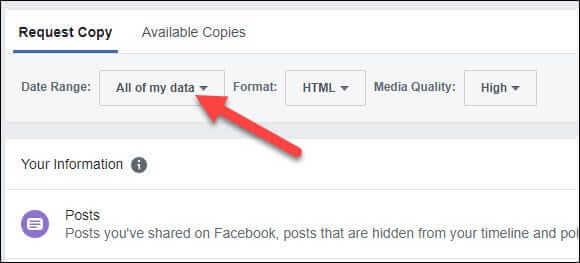
Naudodami kalendorių pasirinkite pradžios ir pabaigos datas, tada spustelėkite Gerai .
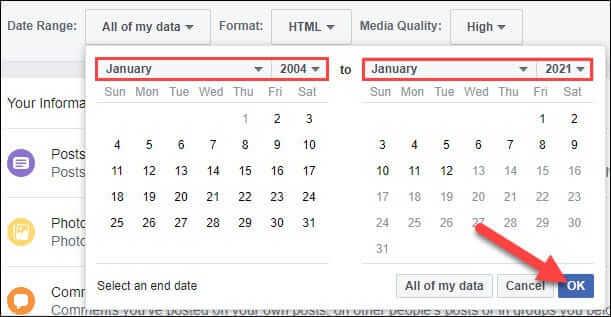
Tada pasirinkite formatą, kuriuo norite išsaugoti atsisiųstą informaciją. HTML bus lengviau peržiūrėti, bet JSON bus lengviau importuoti į kitas paslaugas. Deja, negalite to padaryti du kartus ir išsaugoti informaciją abiem formatais.
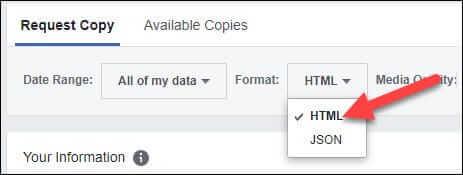
Paskutinė parinktis yra laikmenos kokybė . Kuo aukštesnę kokybę pasirinksite, tuo didesnis atsisiųstas failas.

Pasirinkę spustelėkite Sukurti failą , kad pradėtumėte kurti atsisiuntimo failą.
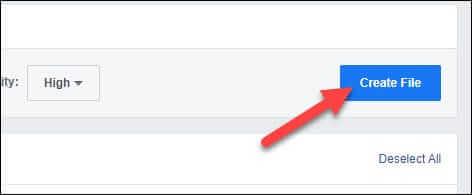
Pamatysite pranešimą Kuriama jūsų informacijos kopija . Taip pat galite gauti patvirtinimo el. laišką. „Facebook“ išsiųs pranešimą, kai jūsų informacija bus paruošta atsisiųsti.
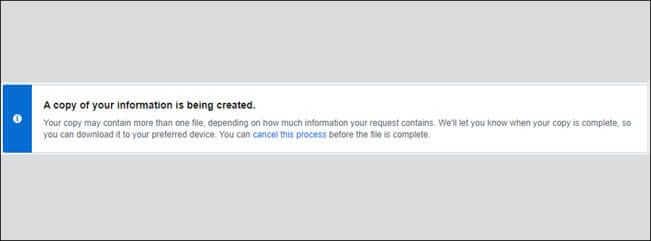
Padaryta. Atsižvelgiant į pasirinktą informaciją, failo kūrimo procesas gali užtrukti. Kai jis bus paruoštas, jums bus nurodyta atsisiųsti ZIP failą. Šiame faile yra aplankas, kuriame yra visa informacija, kurią Facebook renka apie jus.
Aukščiau nurodyta, kaip atsisiųsti informaciją iš „Facebook“ . Tikimės, kad straipsnis jums bus naudingas.
Sužinokite, kaip lengvai apversti, pasukti ir apversti tekstą Word 2016 ir 365 dokumentuose.
Sužinokite, kaip pakeisti „Facebook“ avatarą niekam nežinant, laikantis paprastų žingsnių, kad jūsų profilio nuotrauka liktų privatumo dėka.
Sužinokite, kaip „Outlook 365“ lengvai nustatyti kitokį šrifto tipą ir dydį.
Sužinokite, kaip efektyviai naudoti „PowerPoint“ mastelio keitimo efektą pristatymuose, kad jie būtų įdomesni ir interaktyvesni.
Sužinokite, kaip įterpti Word ir Excel objektus į Microsoft PowerPoint pristatymus.
Muzikos klausymosi „Google“ žemėlapiuose instrukcijos. Šiuo metu vartotojai gali keliauti ir klausytis muzikos naudodami „Google“ žemėlapio programą „iPhone“. Šiandien WebTech360 kviečia jus
„LifeBOX“ naudojimo instrukcijos – „Viettel“ internetinės saugojimo paslauga, „LifeBOX“ yra naujai paleista „Viettel“ internetinės saugojimo paslauga, turinti daug puikių funkcijų.
Kaip atnaujinti būseną „Facebook Messenger“, „Facebook Messenger“ naujausioje versijoje vartotojams suteikė itin naudingą funkciją: keisti
Kortų žaidimo „Werewolf Online“ instrukcijos kompiuteryje, „Werewolf Online“ atsisiuntimo, įdiegimo ir žaidimo instrukcijos kompiuteryje per itin paprastą LDPlayer emuliatorių.
Instagrame paskelbtų istorijų ištrynimo instrukcijos. Jei norite ištrinti istoriją Instagram, bet nežinote, kaip? Šiandien WebTech360








